Observação: Este artigo já cumpriu o seu papel, por isso o retiraremos em breve. Para evitar problemas de "Página não encontrada", removemos links que já sabemos que podem causar esse problema. Se você criou links para esta página, remova-os e juntos manteremos a Web conectada.
Você pode personalizar as configurações do calendário no Windows 10, como dias úteis e horas, ou opções de cores.
-
Abra o Calendário e escolha Configurações.
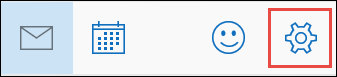
Observação: Em um telefone ou tablet, escolha Mais


-
Escolha Configurações do Calendário e selecione as opções desejadas em Primeiro Dia da Semana, Horário de Trabalho, Números da Semana e Opções de Cores.
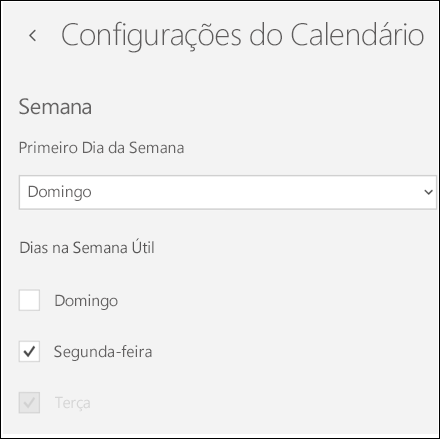
Observação: O calendário para Windows 10 usa as configurações de data que você especifica no Windows. Para alterar essas configurações, vá para a hora & configurações de idioma em Windows.
Ainda precisa de ajuda?
Solucionar problemas de sincronização nos aplicativos Email e Calendário no Windows 10










